Merhabalar,
Mikrotik Routerboard cihazı üzerinde hotspot kurulumunu inceleyeceğiz. İlk öncelikle cihazımıza bağlanıyoruz ve Quick Set > Home AP diyerek hızlı kurulum yapıyoruz. Wireless’in SSID, WAN DHCP, LAN/WLAN kısmında ise ilgili IP bloğunu belirliyoruz. DHCP Server, NAT ve DHCP Server Range aralığını belirterek ilk kurulumu yapıyoruz.  Sol menüden Bridge bölümüne gelerek wlan1 portunu siliyoruz.
Sol menüden Bridge bölümüne gelerek wlan1 portunu siliyoruz.  IP > Address , wlan1 özelliklerine gelerek interface’i değiştirip brige-local’e alıyoruz.
IP > Address , wlan1 özelliklerine gelerek interface’i değiştirip brige-local’e alıyoruz.  Arkasından Radius server’ımızı ekliyoruz. Sol menüden Radius’u tıklıyoruz. New Radius Server diyerek Radius IP, Şifre ve Servisleri seçerek devam ediyoruz.
Arkasından Radius server’ımızı ekliyoruz. Sol menüden Radius’u tıklıyoruz. New Radius Server diyerek Radius IP, Şifre ve Servisleri seçerek devam ediyoruz.  Wriless kısmına gelip wlan1 özelliklerine gelip Default Forward’ın onayını kaldırarak Hotstop’a bağlı olan bilgisayarın birbirlerini görmesini engelliyoruz.
Wriless kısmına gelip wlan1 özelliklerine gelip Default Forward’ın onayını kaldırarak Hotstop’a bağlı olan bilgisayarın birbirlerini görmesini engelliyoruz.  Sol menüden IP>Hotspot diyerek açılan pencerede Hotspot Setup diyerek Hotspot kurulumu yapıyoruz. Hotstop Interface’i seçerek devam ediyoruz.
Sol menüden IP>Hotspot diyerek açılan pencerede Hotspot Setup diyerek Hotspot kurulumu yapıyoruz. Hotstop Interface’i seçerek devam ediyoruz.  Hotstop ip bloğunu belirleyerek ve Masquarede Network seçerek Firewall üzerinden ilgili izinleri vererek devam ediyoruz.
Hotstop ip bloğunu belirleyerek ve Masquarede Network seçerek Firewall üzerinden ilgili izinleri vererek devam ediyoruz.  Dağıtılacak olan IP aralığını belirliyoruz.
Dağıtılacak olan IP aralığını belirliyoruz.  Log on ekranımıza erişmek için url’i belirliyoruz.
Log on ekranımıza erişmek için url’i belirliyoruz.  Admin bilgilerini belirliyoruz.
Admin bilgilerini belirliyoruz.  Hotstop’u oluşturduktan sonra Server Profiles’a gelip ilgili hotstop’ın özelliklerine gelerek Radius Server’ı kullanıyoruz.
Hotstop’u oluşturduktan sonra Server Profiles’a gelip ilgili hotstop’ın özelliklerine gelerek Radius Server’ı kullanıyoruz.  Hotstop ayarlarımızı yaptık ve login ekranımıza eriştik. Böylelikle kurulumu gerçekleştirdik .
Hotstop ayarlarımızı yaptık ve login ekranımıza eriştik. Böylelikle kurulumu gerçekleştirdik .
Başka bir yazıda görüşmek üzere…




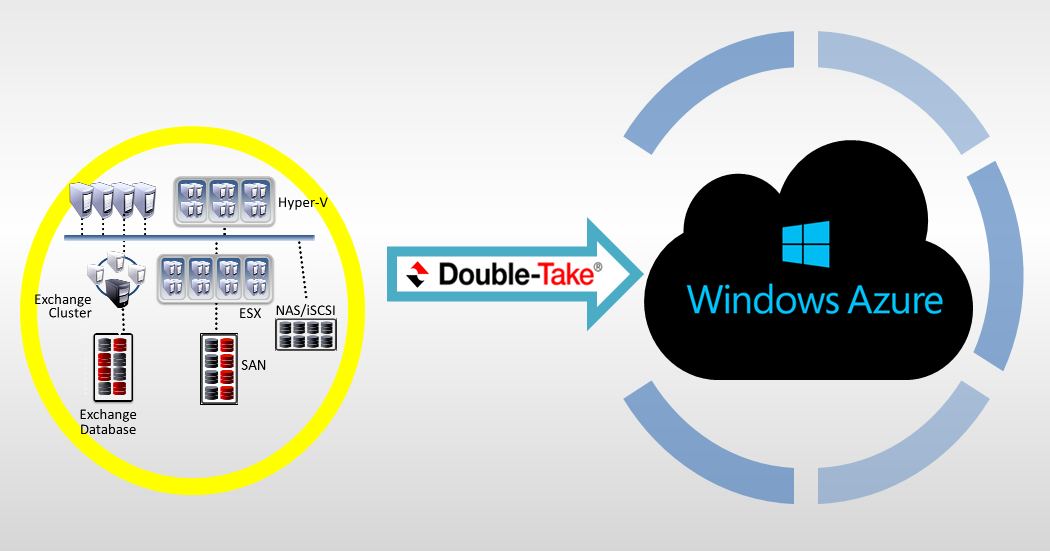
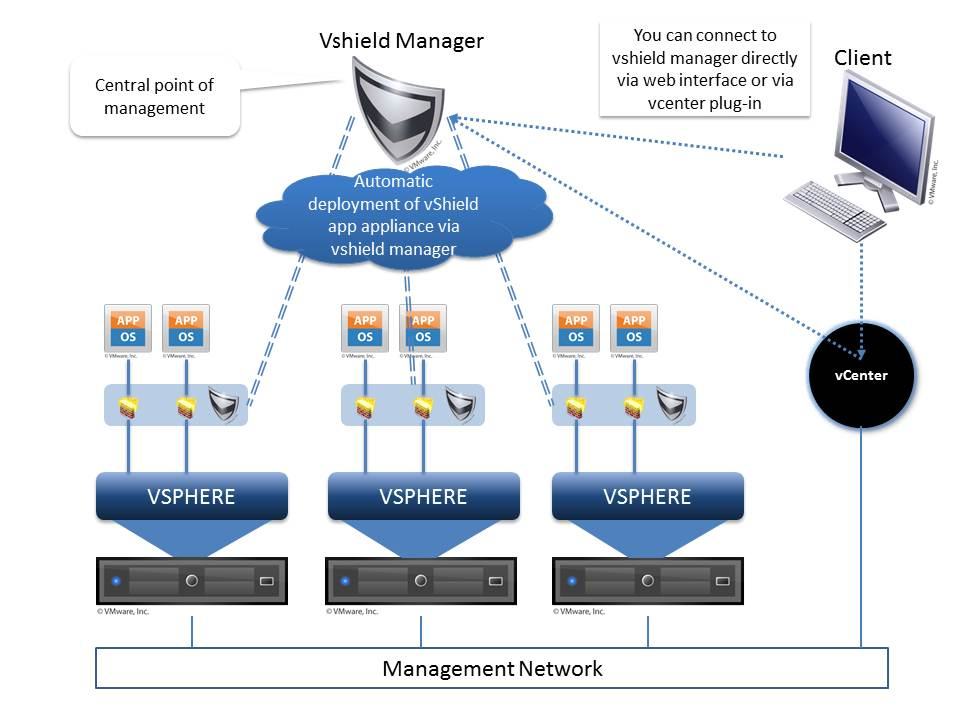
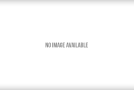








Makaleniz için teşekkür ederim. Gayet sade bir anlatım yapmışsınız. 5651’e göre nasıl loglama yapabiliriz onuda anlatma imkanınız olursa sevinirim. İyi çalışmalar dilerim.